https://www.tabmode.com > Windows 10 > 시스템(System) > 시스템 복원으로 시스템 파일 등을 이전 상태로 복원하기《1/2》 - Windows 10
시스템 파일 등을 이전 상태로 복원하는 시스템 복원 방법《1/2》 - Windows 10
갑자기 PC에 문제가 발생하여 시스템이 불안정한 상태가 되어서 PC가 정상적으로 작동하지 않는 등의 문제가 발생한 경우, 그 문제가 발생하기 전의 시스템 정상적으로 작동한 환경으로 돌아가서 시스템 복원을 할 수 있습니다.
시스템을 복원하면 Windows 시스템 파일과 레지스트리 등을 이전 상태로 되돌릴 수 있습니다. 이전 상태라는 것은 PC에 새로운 응용 프로그램이나 드라이버를 설치하거나 또는 Windows 업데이트를 실행했을 때 생성되는 복원 지점의 시점으로 돌아가는 것을 의미합니다.
시스템 복원을 실행하려면 PC가 정상적인 시스템 상태일 때 복원 지점을 만들어 둘 필요가 있습니다. 시스템 복원은 PC를 작동시키는 시스템 파일에만 영향을 줍니다.
관련 기사
시스템 복원을 위한 복원 지점을 수동으로 작성하는 방법시스템 복원 후에도 문서나 이미지, 이메일 데이터 등은 기본적으로 영향을 받지는 않지만, 만일 시스템 복원시 PC 부팅 등에 문제가 발생할 경우에 대비하여 하드 디스크의 중요한 데이터를 미리 백업해 둘 것을 권장합니다.
스폰서 링크
시스템 복원 열기
▼ 우선, 제어판에서, 1보기 기준: 큰(작은) 아이콘을 선택하고, 2복구를 클릭합니다.
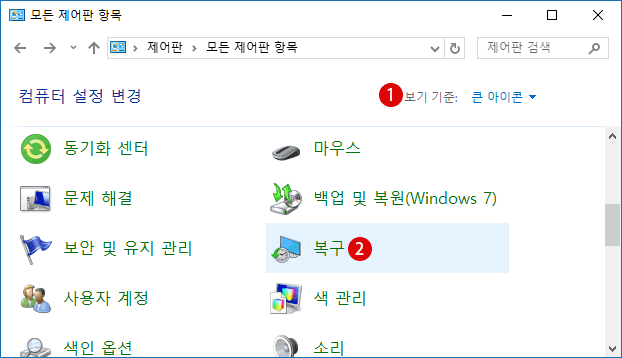
Windows 10 Creators Update (버전 1703) 이후에는 시작 버튼의 오른쪽 클릭 메뉴에서 제어판 항목이 없어져 버렸습니다. 제어판을 시작하는 방법은 아래 링크에서 확인할 수 있습니다.
관련기사
Windows10 Creators Update (버전 1703) 후에 없어진 "제어판"을 시작하는 방법▼ 다음으로, 《고급 복구 도구》에서 1시스템 복원 구성 항목을 클릭합니다.
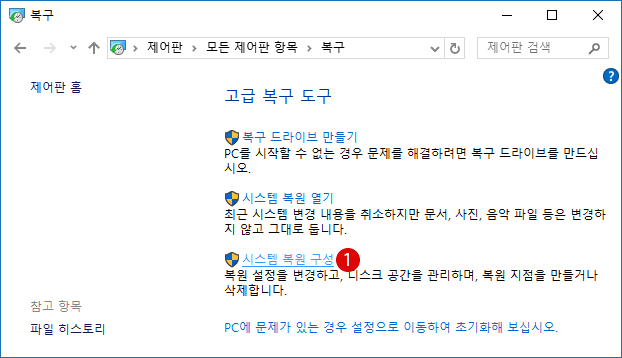
▼ 또 다른 방법으로써, 아래와 같이 Windows 검색창에서 1복원이라 입력한 후, 2복원 지점 만들기를 클릭합니다.
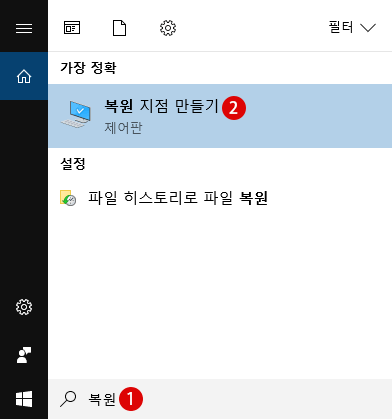
▼ 어느 쪽의 방법도 아래의 시스템 속성 창으로 이동합니다. 1시스템 보호탭을 클릭하고 2시스템 복원버튼을 클릭합니다.
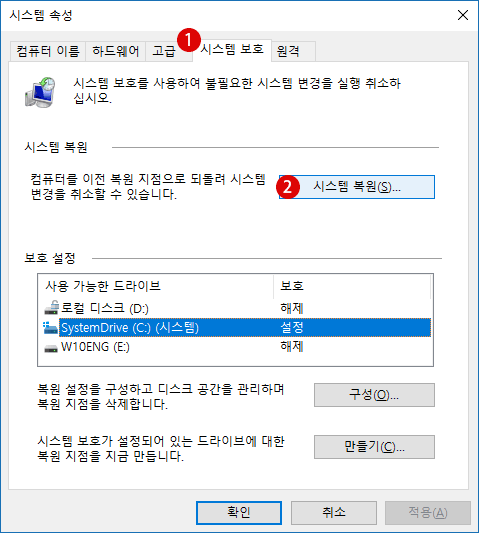
스폰서 링크
스폰서 링크
Category
Windows Keyword Category
TABMODE Copyright©All rights reserved